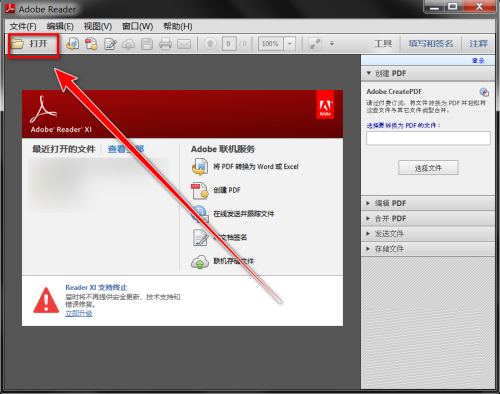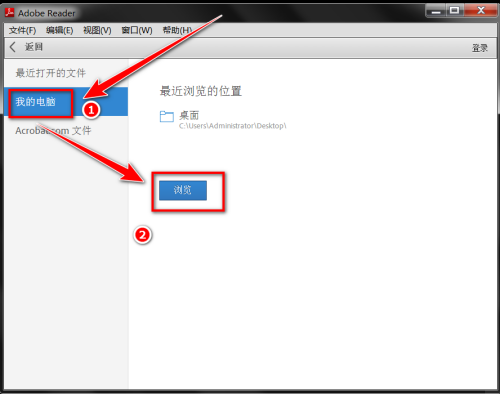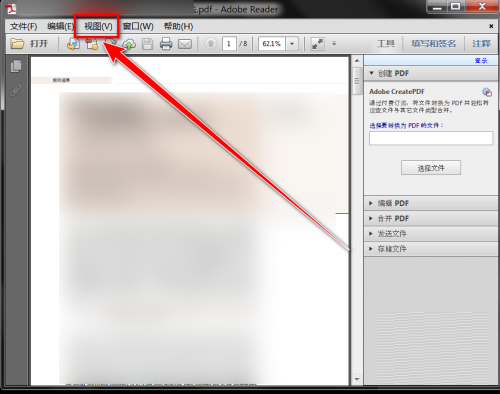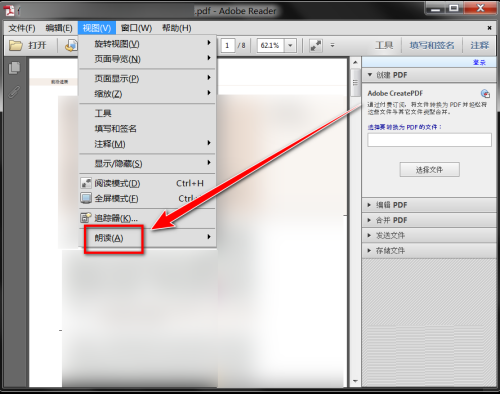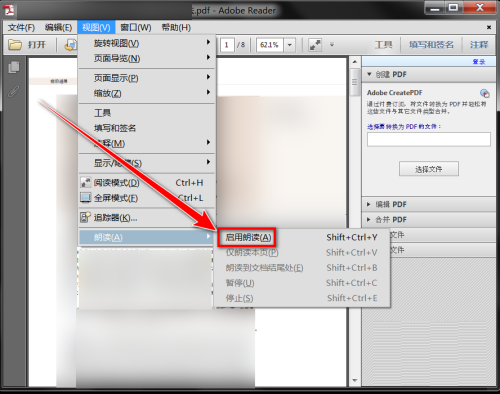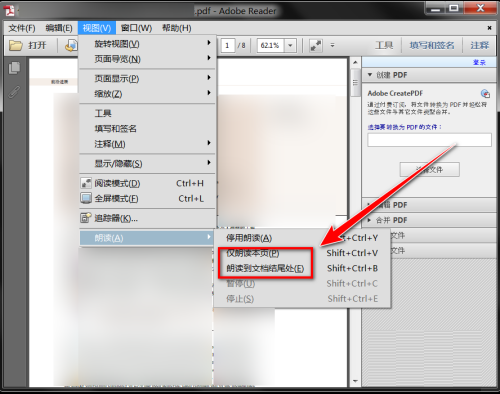Adobe Reader XI如何朗读文档
时间:2025-08-08 | 作者: | 阅读:0也许有很多的朋友还不明白Adobe Reader XI如何朗读文档,下面让心愿游戏的小编为您带来答案哦,一起来看看。
Adobe Reader XI如何朗读文档
1、打开Adobe Reader XI,点击工具栏上的“打开”(如图所示)。
2、选择“我的电脑”,点击“打开”(如图所示)。
3、选择要朗读的文档,点击“打开”(如图所示)。
4、打开文档后,点击菜单栏中的“视图”(如图所示)。
5、在下拉菜单中,点击“朗读”(如图所示)。
6、在下一级菜单中,点击“开启朗读”(如图所示)。
7、再重复4至5步,在下一级菜单中,选择“仅朗读本页”或“朗读到文档结尾处”,即可开始朗读文档(如图所示)。
最后:上面就是心愿游戏的小编为您带来的Adobe Reader XI如何朗读文档,希望有帮到大家,更多相关的文章请关注心愿游戏。
来源:https://soft.3dmgame.com/gl/4666.html
免责声明:文中图文均来自网络,如有侵权请联系删除,心愿游戏发布此文仅为传递信息,不代表心愿游戏认同其观点或证实其描述。
相关文章
更多-
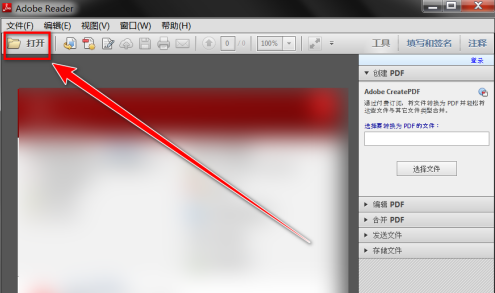
- Adobe Reader XI怎样放大页面内容
- 时间:2025-08-31
-
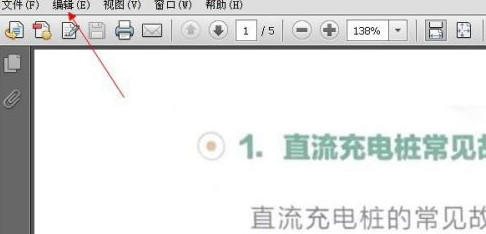
- Adobe Reader XI文字显示不清晰怎么办
- 时间:2025-08-31
-
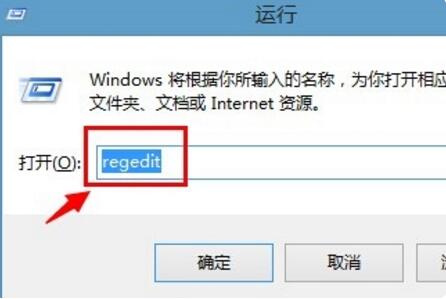
- Adobe Reader XI怎么删除最近打开的文件
- 时间:2025-08-31
-
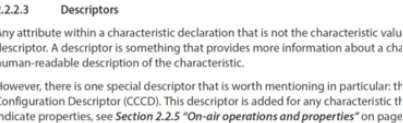
- Adobe Reader XI怎样关闭单击放大功能
- 时间:2025-08-31
-
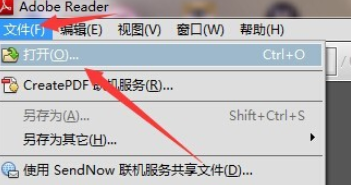
- Adobe Reader XI如何添加批注
- 时间:2025-08-31
-
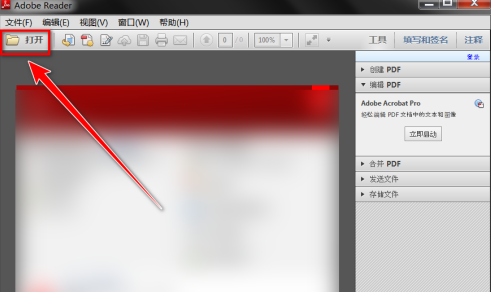
- Adobe Reader XI怎么放大选中部分的内容
- 时间:2025-08-31
-
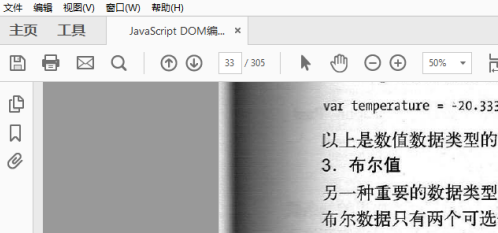
- Adobe Reader XI怎样使用高亮注释文本
- 时间:2025-08-31
-
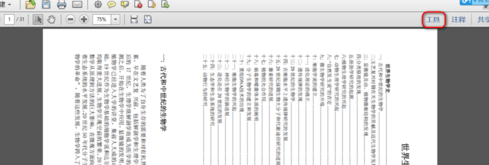
- Adobe Reader怎么旋转页面
- 时间:2025-08-29
大家都在玩
大家都在看
更多-

- 魔兽世界军团再临remix铭记之人任务攻略
- 时间:2025-10-31
-

- 魔兽世界军团再临remix法罗迪斯王子任务攻略
- 时间:2025-10-31
-

- 魔兽世界军团再临remix寻找潮汐之石任务攻略
- 时间:2025-10-31
-

- 魔兽世界军团再临remix耻辱之行任务攻略
- 时间:2025-10-31
-
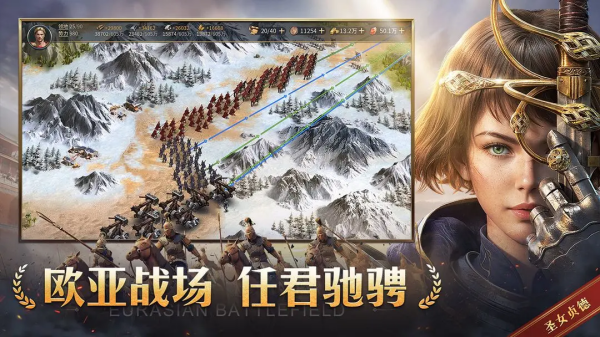
- 类似欧陆战争的手机游戏叫什么
- 时间:2025-10-31
-
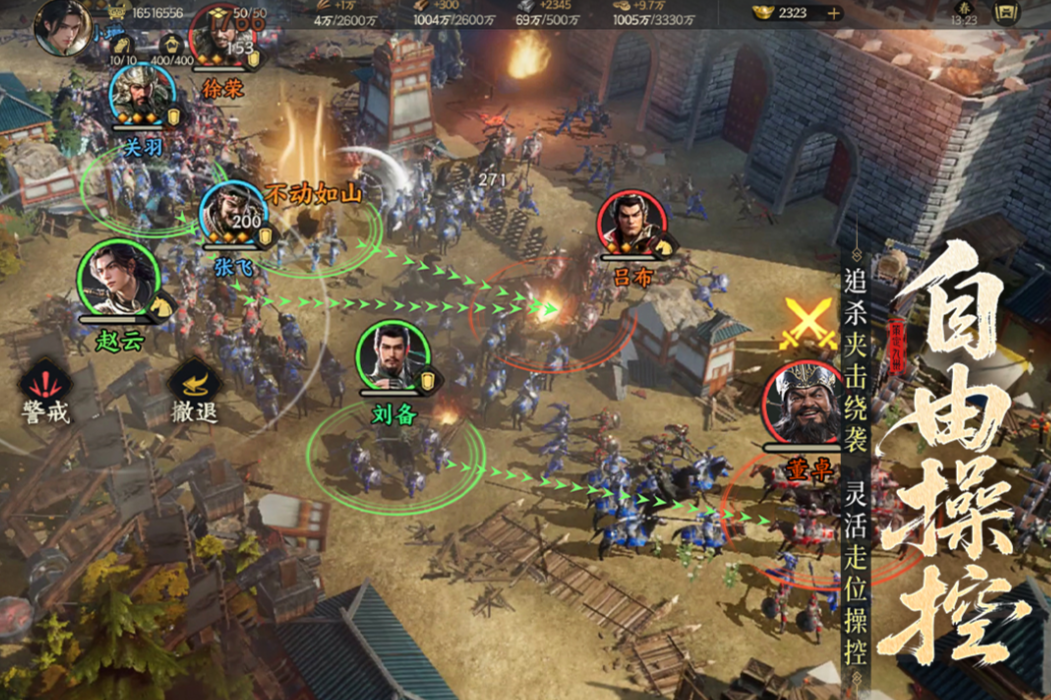
- 全球最火的十大游戏分享
- 时间:2025-10-31
-
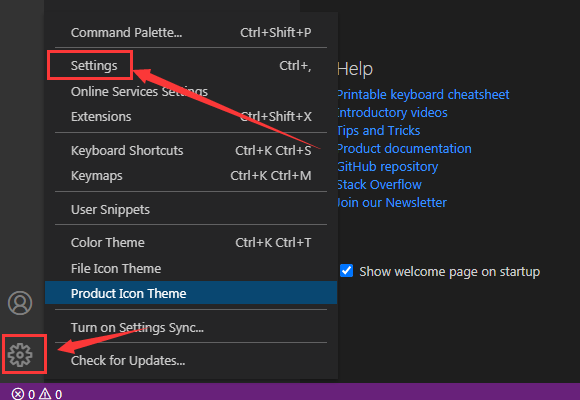
- Vscode怎么设置格式模板
- 时间:2025-10-31
-

- 辐射类手游有哪些2025
- 时间:2025-10-31